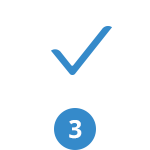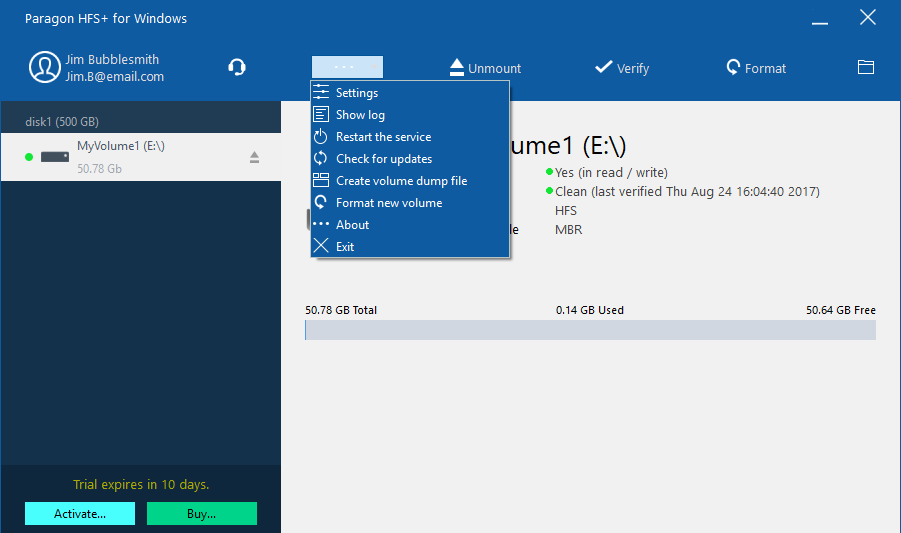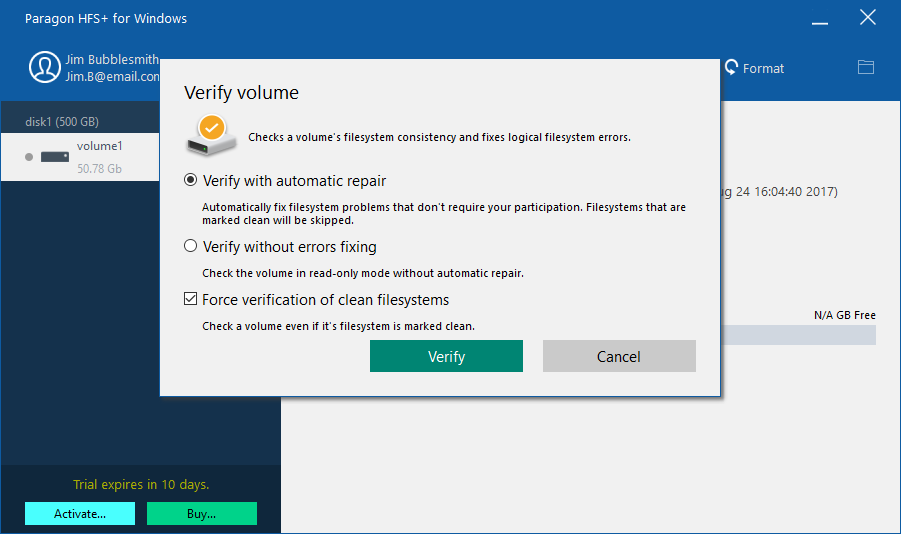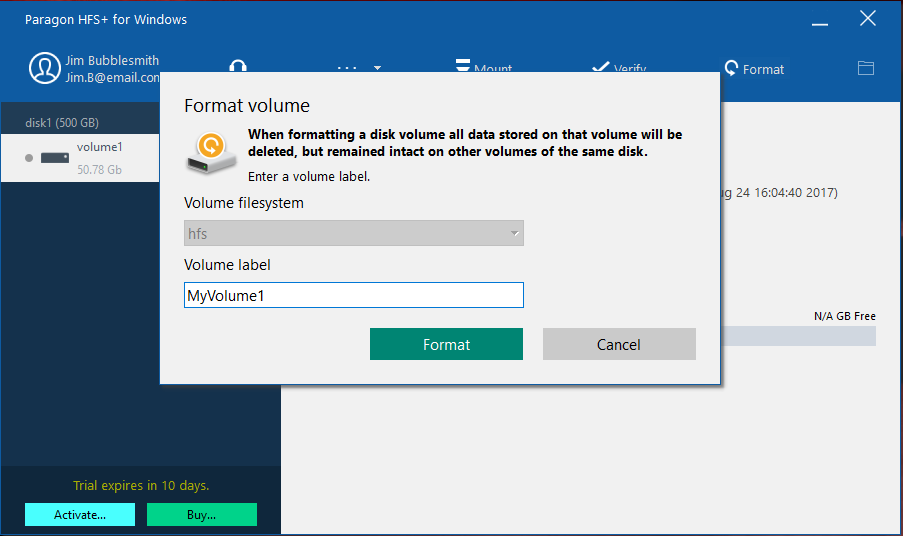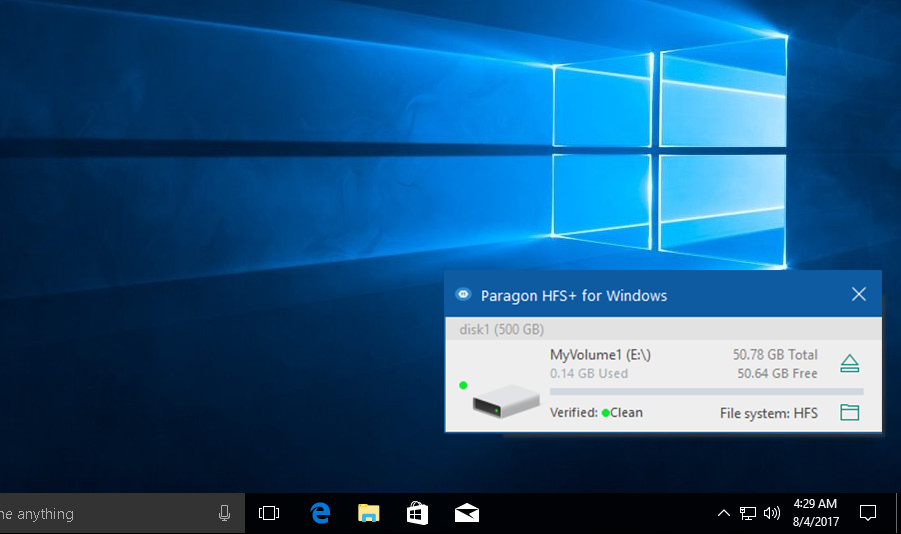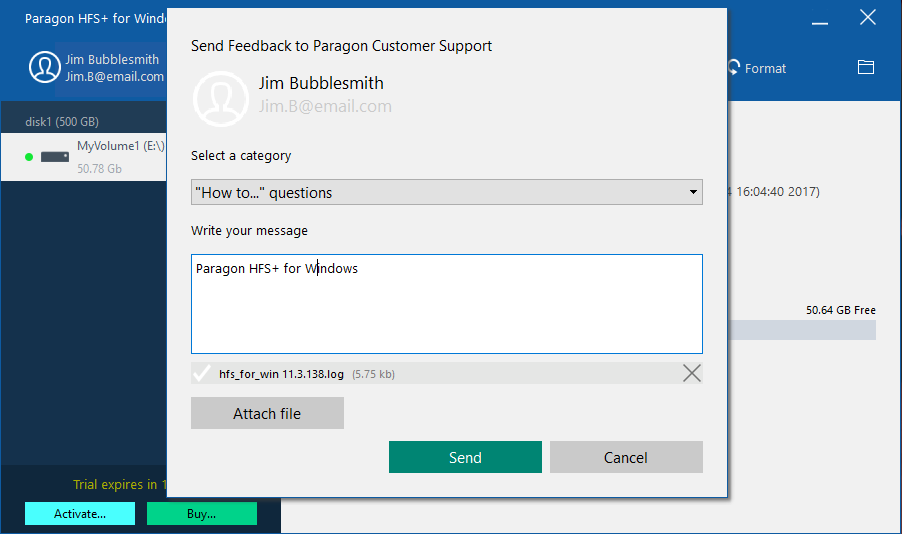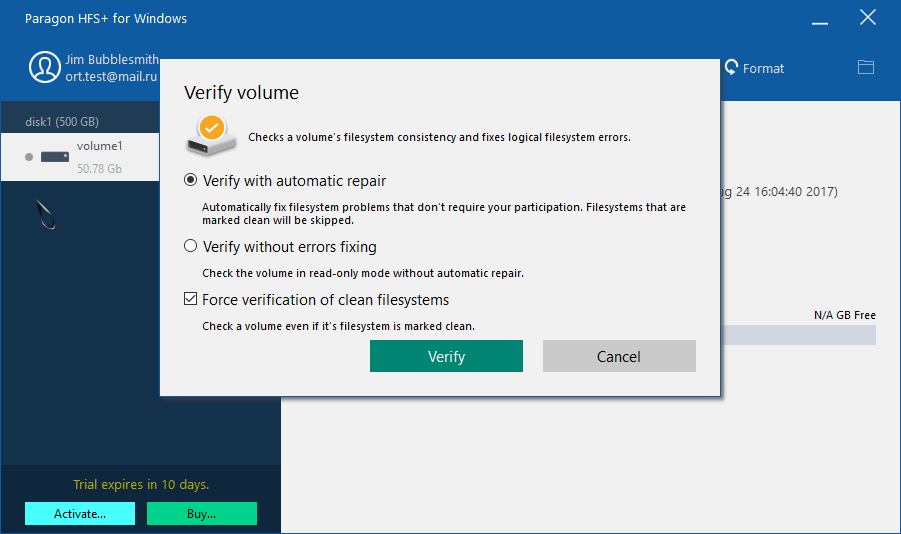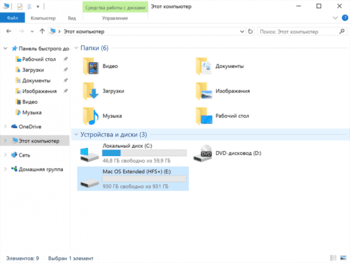Все сразу
Работайте с файловыми системами macOS на Windows PC
HFS+ — одна из основных файловых систем macOS.
Когда вы работаете на ПК с операционной системой Windows и хотите открыть или редактировать файлы на флэш-накопителях, HDD или SSD носителях, отформатированных в macOS, вам необходим HFS+ for Windows от Paragon Software.
Стабильная работа
Отказоустойчивая работоспособность на совместимых аппаратных и программных системах как для общих, так и специализированных приложений.
Безопасность данных
Защита целостности данных и предотвращение случайных повреждений и возможной потери данных
Устойчивая производительность
Стабильная производительность, сбалансированное и эффективное управление потоком данных, предотвращение перегруженности.
Эффективность
Экономное использование ресурсов процессора, памяти, диска.
Работа в привычном окружении
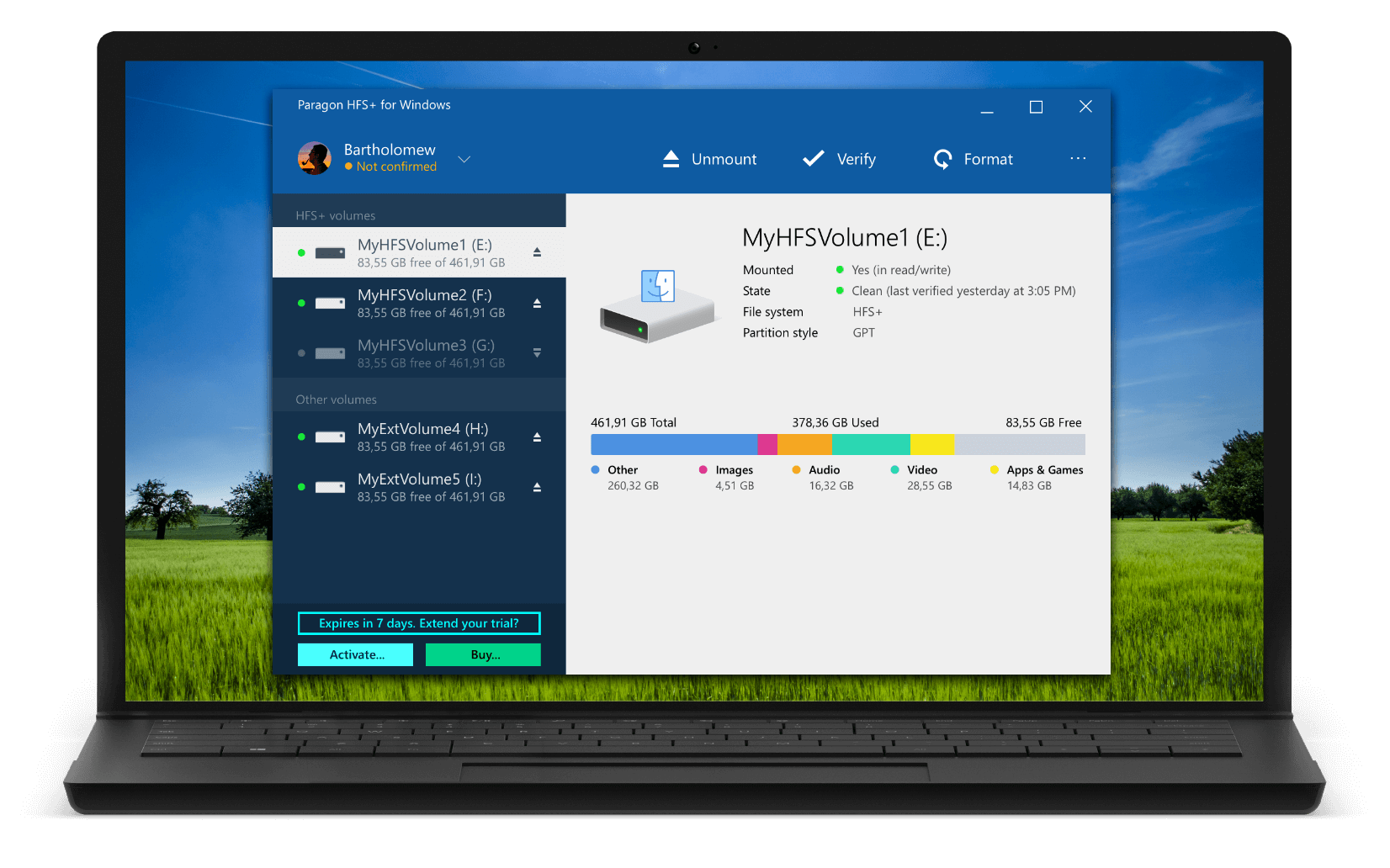
-
PC Advisor MagazineГотов к работе сразу после установки – ранее недоступный внешний диск, отформатированный в Apple HFS+, появляется в Проводнике и теперь можно спокойно обмениваться файлами между Windows ПК и Mac. И делать это на максимально возможной скорости для вашего оборудования. К примеру, мы успешно копировали много гигабайтные файлы через порт USB 2.0 со средней скоростью 40 Мб/c.
pcadvisor.co.uk -
MacBreaker,Paragon HFS+ запускается автоматически при старте системы и ненавязчиво работает в фоновом режиме. Таким образом диски, отформатированные в macOS, будут доступны так же, как обычные диски Windows.
macbreaker.com -
MakeUseOf,Paragon HFS+ стоит 790 рублей, при этом есть десятидневный бесплатный период. Для разового извлечения данных с диска macOS этого времени достаточно. А если вы постоянно хотите работать с файлами macOS с компьютера Windows, то 790 рублей — это вполне разумная сумма.
makeuseof.com
Как это работает
Установите
Загрузите и установите HFS+ for Windows от Paragon Software
Подключите
Подключите диск с файловой системой HFS+ к компьютеру
Используйте
Диск будет доступен для работы в Проводнике Windows
Простой пользовательский интерфейс
Доступ ко всем настройкам драйвера с помощью одного удобного меню
Проверка целостности файловой системы HFS+. Если сканирование обнаружило ошибки файловой системы, программа предложит исправить их и предоставит отчет о результате.
Форматирование любого раздела в HFS+
Быстрый доступ к разделам HFS+ из системного трея
Обращайтесь в службу поддержки прямо из приложения
Особенности
|
Поддерживаемые ОС |
|
|
Поддерживаемые файловые системы |
|
|
Доступ на запись |
При монтировании томов в режиме записи доступны все операции с файлами и папками: чтение, редактирование, удаление, переименование, создание. |
|
Автомонтирование |
Драйвер монтирует тома HFS+ автоматически при старте системы. Данный режим можно отключить в программном интерфейсе. |
|
Мультиязычность |
Поддержка всех локализаций ОС, включая нелатинские алфавиты. Файлы с любыми именами доступны для работы. |
|
Поддержка журналирования |
Благодаря поддержки функции журналирования HFS+, повреждения файловой системы после программного сбоя устраняются автоматически. |
|
Поддержка Apple Boot Camp |
Полная совместимость с Apple Boot Camp — полный доступ на чтение и запись к разделам macOS из Windows Boot Camp. |
|
Поддержка сторонних приложений |
Совместимость с популярными приложениями виртуализации и шифрования: VMware Fusion и Workstation, Parallels Desktop, TrueCrypt и подобные. |
Часто задаваемые вопросы
Если вы пользуетесь операционной системой Windows 8, Windows 10 или Windows 11, рекомендуем отключить опцию Fast Startup во избежание возникновения ошибок файловой системы на разделе. Инструкции по отключению вы можете найти в официальной Базе знаний Microsoft ››
| Могу ли я проверить работу драйвера перед покупкой? |
|
Конечно! Вы можете 10 дней абсолютно бесплатно пользоваться HFS+ for Windows от Paragon Software, после чего работа драйвера будет заблокирована. Для разблокировки потребуется активировать лицензию. |
| Какие версии файловой системы HFS поддерживаются? |
|
HFS+ for Windows от Paragon Software поддерживает HFS+ (Mac OS Extended), JHFS+ (Journaled Mac OS Extended), HFSX (Case-sensitive Mac OS Extended) и JHFSX (Case-sensitive, Journaled Mac OS Extended). |
| Ваш драйвер поддерживает файловую систему APFS? |
| Boot Camp поддерживается? |
|
Да, поддерживаются любые конфигурации Boot Camp. |
| Core Storage поддерживается? |
|
Core Storage — это система логических томов, разработанная и используемая компанией Apple совместно с технологиями FileVault (полное шифрование дисков) и Fusion Drive. Текущая версия драйвера поддерживает единственную конфигурацию, в рамках которой Core Storage располагается на одном физическом носителе. Конфигурации Fusion Drive и FileVault не поддерживаются. |
| Сколько раз я могу активировать свою лицензию? |
|
Вы можете еще 4 раза активировать лицензию после установки на ваш компьютер. Затем обратитесь в Службу технической поддержки для сброса счетчика активаций лицензии. |
| Драйвер не работает. Мой диск HFS+ не опознается в Windows после установки HFS+ for Windows от Paragon Software |
|
Для этого есть несколько причин:
|
| Мой драйвер не запускается в Windows Server 2012 R2. |
|
Убедитесь, что в системе установлен компонент Microsoft Visual C++ 2015 Update 3 RC. После этого перейдите в Панель управления -> Удаление программ -> выберите в списке Microsoft Visual C++ 2015 Redistributable -> Изменить -> Исправить. |
| Могу ли я открывать резервные копии Time Machine при помощи вашего драйвера? |
|
Нет, данный функционал не поддерживается. Резервные копии Time Machine могут быть открыты только в macOS |
| Я часто работаю на Mac и PC с разделами, отформатированными в NTFS, HFS+, APFS. Могу ли я купить все драйверы сразу со скидкой? |
|
Да, вы можете купить наш новый Paragon Mac ToolBox. В комплекте четыре инструмента для быстрого обмена данными между платформами и управления дисковым пространством, а также два удобных конвертера файловых систем:
|
Ресурсы
|
Пробная версия |
Скачать пробную версию HFS+ for Windows от Paragon Software |
|
Документация |
Скачать Продуктовую брошюру |
|
Обзор продукта |
Смотреть здесь |
|
Нужна помощь? |
Отправьте запрос в Службу поддержки |
- Overview
- Features
- Resources
- Support & Community
- Contact us
HFS+ for Windows by Paragon Software allows the user to read and write HFS+ formatted files on a Windows computer. HFS+ is one of the primary macOS file systems later succeeded by the newer APFS.
- Read or write files from HDD, SSD or flash drives formatted under macOS
- HFS Plus and HFSX file systems support
- Easy to use: just connect the disk and access the files
- Thrifty usage of processor, memory, and disk resources
How it works
Just as simple as that
Download and install HFS+ for Windows by Paragon Software
Plug your HFS+ drive into your PC
Your drive will show up in File Explorer
Use cases
Work with HFS+ volumes as easily as with native volumes from a friendly and straightforward UI. View, edit and copy data from storage devices formatted to HFS+.
| Easy start | Download and install the HFS+ for Windows by Paragon Software, connect your HFS+ drive to your PC — and your drive will show up in File Explorer. When an HFS+ volume is mounted in the write mode, you can perform the full range of actions with files and folders: read, edit, delete, rename, or create new. |
|---|---|
| Automount | By default, volumes are mounted automatically when you restart the operating system or start your computer. Need more flexibility? Disable the feature as required. Need to access sensitive data without modifying any files? Select the ‘Mount in Read-Only’ option. |
| Support for Apple Boot Camp | HFS+ for Windows by Paragon Software is fully compatible with Apple Boot Camp and provides direct read and write access to Mac partitions from Windows installed on Boot Camp. |
| International characters | HFS+ for Windows supports all character sets, including non-Roman characters, making any file names readable. |
Узнайте, как подружить Mac и ПК.
macOS и Windows имеют массу отличий, одно из главных — файловая система. И если на Mac NTFS-диски можно хотя бы читать, то Windows диски, отформатированные в HFS+, не видит вообще. Но если вам очень надо, то есть несколько обходных путей.
Ситуации, когда это может понадобиться, бывают разными. Самая распространённая — это доступ к вашим файлам из Windows, установленной через Boot Camp (по умолчанию доступно только чтение файлов). В таких случаях либо ставят драйвер HFS+, добавляющий поддержку файловой системы Apple в Windows, либо используют специальные утилиты, которые уже умеют работать с HFS+. Мы рассмотрим оба варианта плюс ещё один, бонусный.
Способ 1. Работаем с HFS+ через драйверы
Драйверы хороши тем, что добавляют поддержку HFS+ на системном уровне, а значит, Mac-диски будут отображаться в «Проводнике» и других приложениях. Драйвер загружается при старте Windows, и разница между файловыми системами попросту перестаёт существовать: вы можете работать с дисками любых форматов.
Главное преимущество драйверов — это поддержка как чтения, так и записи файлов. Кроме того, этот способ обеспечивает максимально возможную скорость передачи данных. В качестве минуса можно упомянуть высокую цену: все популярные драйверы, обеспечивающие стабильную работу, довольно дороги.
Paragon HFS+ for Windows
Самый популярный драйвер с полной поддержкой HFS+ на дисках любого типа (GPT и MBR) и набором дополнительных утилит. Отличается высокой производительностью при передаче файлов большого объёма по различным интерфейсам, включая SATA и USB. Совместим с Windows 10.
Лицензия стоит относительно недорого — 790 рублей. При этом есть 10-дневная пробная версия.
Попробовать Paragon HFS+ for Windows →
MacDrive
Более мощный драйвер с дополнительными возможностями. MacDrive умеет всё то же, что и драйвер от Paragon, но при этом позволяет открывать резервные копии Time Machine и копировать файлы из них на Windows-диски. Также драйвер работает в виртуальных машинах и позволяет монтировать Mac-диски в режиме Target Disk Mode для загрузки на других компьютерах.
MacDrive стоит дороже — целых 50 долларов. Пробная версия тоже есть, но на 5 дней.
Попробовать MacDrive →
Способ 2. Работаем с HFS+ через утилиты
Работа с Mac-дисками через специальные приложения предоставляет более ограниченную поддержку HFS+. Доступ к файловой системе при этом будет возможен только в них, а в «Проводнике» диски даже не будут отображаться. Обычно приложения позволяют только просматривать и копировать файлы, но не записывать.
Утилиты для работы с HFS+ стоят гораздо дешевле, причём встречаются даже бесплатные. Этот способ подойдёт тем, кому нужно только чтение файлов. Кроме того, с помощью не требующих установки утилит можно просматривать файлы с Mac-дисков на компьютерах, где нельзя установить драйвер или стороннее ПО.
HFSExplorer
Простая и, что немаловажно, бесплатная утилита, которая позволит просматривать файлы с дисков HFS+ в среде Windows. HFSExplorer открывает содержимое Mac-дисков в виде дерева каталогов, где можно выбрать нужные файлы. Для просмотра их нужно скопировать на диск Windows. Также есть возможность создания образов дисков HFS+ для последующей работы уже с ними.
Утилита HFSExplorer не так удобна, как драйверы, и умеет только просматривать файлы, зато не стоит ни копейки.
Скачать HFSExplorer →
TransMac
Как и HFSExplorer, TransMac не устанавливает драйверы в систему, а открывает доступ к дискам HFS+ внутри своего окна. Более того, приложение вообще не нужно инсталлировать, благодаря чему его можно использовать на рабочем компьютере или в гостях. При этом доступны не только чтение, но и запись данных. Есть даже поддержка изменения и форматирования разделов на дисках HFS+.
Утилита будет полезна всем, кто по каким-либо причинам не хочет (или не может) установить драйверы, но нуждается в полноценной поддержке HFS+.
Стоимость лицензии — 59 долларов, ознакомительный период — 15 дней.
Скачать TransMac →
Бонус
Если вы не хотите тратиться и заморачиваться с установкой драйверов или дополнительных утилит, можно поступить по-другому: воспользоваться Live-USB-дистрибутивом Linux. Загрузившись с него, вы получите доступ ко всем вашим дискам, включая HFS+ и NTFS, а затем сможете просмотреть или скопировать любые файлы на них. Так умеет, например, Ubuntu.
Установочный образ обычно имеет и Live USB, поэтому всё, что вам останется сделать, — это скачать образ и записать его на флешку.
macOS и Windows имеют массу отличий, одно из главных — файловая система. И если на Mac NTFS-диски можно хотя бы читать, то Windows диски, отформатированные в HFS+, не видит вообще. Но если вам очень надо, то есть несколько обходных путей.
Ситуации, когда это может понадобиться, бывают разными. Самая распространённая — это доступ к вашим файлам из Windows, установленной через Boot Camp (по умолчанию доступно только чтение файлов). В таких случаях либо ставят драйвер HFS+, добавляющий поддержку файловой системы Apple в Windows, либо используют специальные утилиты, которые уже умеют работать с HFS+. Мы рассмотрим оба варианта плюс ещё один, бонусный.
Драйверы хороши тем, что добавляют поддержку HFS+ на системном уровне, а значит, Mac-диски будут отображаться в «Проводнике» и других приложениях. Драйвер загружается при старте Windows, и разница между файловыми системами попросту перестаёт существовать: вы можете работать с дисками любых форматов.
Главное преимущество драйверов — это поддержка как чтения, так и записи файлов. Кроме того, этот способ обеспечивает максимально возможную скорость передачи данных. В качестве минуса можно упомянуть высокую цену: все популярные драйверы, обеспечивающие стабильную работу, довольно дороги.
Paragon HFS+ for Windows
Самый популярный драйвер с полной поддержкой HFS+ на дисках любого типа (GPT и MBR) и набором дополнительных утилит. Отличается высокой производительностью при передаче файлов большого объёма по различным интерфейсам, включая SATA и USB. Совместим с Windows 10.
Лицензия стоит относительно недорого — 790 рублей. При этом есть 10-дневная пробная версия.
Попробовать Paragon HFS+ for Windows →
MacDrive
Более мощный драйвер с дополнительными возможностями. MacDrive умеет всё то же, что и драйвер от Paragon, но при этом позволяет открывать резервные копии Time Machine и копировать файлы из них на Windows-диски. Также драйвер работает в виртуальных машинах и позволяет монтировать Mac-диски в режиме Target Disk Mode для загрузки на других компьютерах.
MacDrive стоит дороже — целых 50 долларов. Пробная версия тоже есть, но на 5 дней.
Попробовать MacDrive →
Установка специальных драйверов
Способ весьма эффективный, так как позволяет не только читать, но и записывать данные. После установки такого драйвера вы сможете работать с HFS-диском в Windows точно так же, как и прочими разделами и дисками NTFS и FAT32. Наиболее популярным драйвером является Paragon HFS+ for Windows. Работает с дисками MBR и GPT, поддерживает передачу данных по разным интерфейсам, в том числе SATA и USB, совместим с Windows 10.
Еще более мощным и функциональным является драйвер MacDrive. Включая в себя все возможности Paragon HFS+ for Windows, MacDrive также позволяет работать с резервными копиями Time Machine, виртуальными машинами, поддерживает монтирование дисков Mac в режиме Target Disk Mode. Также MacDrive имеет встроенный менеджер с удобным графическим интерфейсом для работы с Mac-дисками. Оба эти инструмента платные. Стоимость лицензии Paragon HFS+ for Windows составляет 12 долларов (Trial 10 дней), а MacDrive – 50 долларов (Trial 5 дней).
Paragon HFS+: www.paragon.ru/home/hfs-windows
MacDrive: www.mediafour.com/software/macdrive
Способ 2. Работаем с HFS+ через утилиты
Работа с Mac-дисками через специальные приложения предоставляет более ограниченную поддержку HFS+. Доступ к файловой системе при этом будет возможен только в них, а в «Проводнике» диски даже не будут отображаться. Обычно приложения позволяют только просматривать и копировать файлы, но не записывать.
Утилиты для работы с HFS+ стоят гораздо дешевле, причём встречаются даже бесплатные. Этот способ подойдёт тем, кому нужно только чтение файлов. Кроме того, с помощью не требующих установки утилит можно просматривать файлы с Mac-дисков на компьютерах, где нельзя установить драйвер или стороннее ПО.
HFSExplorer
Простая и, что немаловажно, бесплатная утилита, которая позволит просматривать файлы с дисков HFS+ в среде Windows. HFSExplorer открывает содержимое Mac-дисков в виде дерева каталогов, где можно выбрать нужные файлы. Для просмотра их нужно скопировать на диск Windows. Также есть возможность создания образов дисков HFS+ для последующей работы уже с ними.
Утилита HFSExplorer не так удобна, как драйверы, и умеет только просматривать файлы, зато не стоит ни копейки.
TransMac
Как и HFSExplorer, TransMac не устанавливает драйверы в систему, а открывает доступ к дискам HFS+ внутри своего окна. Более того, приложение вообще не нужно инсталлировать, благодаря чему его можно использовать на рабочем компьютере или в гостях. При этом доступны не только чтение, но и запись данных. Есть даже поддержка изменения и форматирования разделов на дисках HFS+.
Утилита будет полезна всем, кто по каким-либо причинам не хочет (или не может) установить драйверы, но нуждается в полноценной поддержке HFS+.
Стоимость лицензии — 59 долларов, ознакомительный период — 15 дней.
Как в Windows открыть диски с файловой системой HFS+
Файловый менеджер HFSExplorer
Если нужно только получить доступ к данным диска Mac OS. То-есть просмотреть хранящиеся там файлы и скопировать их в среду Windows. Можно воспользоваться бесплатной программой HFSExplorer. Она устроена по типу примитивного файлового менеджера.
Из своего интерфейса предоставляет доступ к дискам с HFS и HFS+. А также к образам «.dmg» и «.sparsebundle». Позволяет запускать файлы и копировать их на диски с NTFS и другими файловыми системами, поддерживаемыми Windows (FAT и ExFAT). Для работы программы нужна установка платформы Java 5.0 и выше.
Запускаем программу. В меню «File» жмём «Load file system from device…». В появившемся окошке в графе «Detected devices» из выпадающего перечня жёстких дисков и разделов выбираем нужный. То-есть диск с Mac OS. Жмём кнопку «Load».
Далее всё просто, в древовидной структуре слева выбираем путь, справа – нужные файлы. И либо запускаем их, либо копируем. Копируем обычным перетаскиванием в среду Windows. Или с помощью опции в контекстном меню «Extract data».
Файловый менеджер TransMac
Аналог предыдущей программе. Только платный – программа TransMac. Она также реализует доступ к дискам с HFS+ в своём интерфейсе. В части просмотра и копирования данных. Удаление и запись не поддерживаются. Только у TransMac чуть шире поддержка носителей информации – файловые системы APFS, HFS, HFS +, образы формата «.dmg», «.dmgpart», «.sparsebundle» и «.sparseimage».
Плюс к этому, программа может предложить некоторые функции по работе с образами «.dmg». В частности, их запись на оптические диски. Сохранение и восстановление содержимого оптических дисков и флешек. Как для софта с ограничениями в части записи данных на Mac-диски и архаичным типом интерфейса.
Стоит TransMac дорого – почти $59. Но у неё есть бесплатная полнофункциональная триалка. Которой можно пользоваться 15 дней. Правда, с небольшим дискомфортом в виде таймера отсчёта времени запуска.
Запускаем TransMac от имени администратора. В древовидной структуре слева указываем диск с HFS+. Открываем путь, справа выбираем файлы и открываем их, либо копируем. Копируем либо перетаскиванием. Либо с помощью опций в контекстном меню.
Плагин для Total Commander
Использующие для работы с содержимым Windows Total Commander. Популярный в кругах опытных пользователей файловый менеджер — для просмотра и копирования данных на дисках с HFS+ могут прибегнуть к его помощи. Внедряемый в него плагин DiskInternals Reader реализует доступ к файловым системам Linux и Mac OS, в частности, к HFS и HFS+. Скачанный архив плагина распаковываем в окне Total Commander и даём добро на установку плагина.
После установки запускаем менеджер от имени администратора…
В меню выбора путей раскрываем «Сеть / FS плагины»…
Кликаем иконку плагина…
И заходим в системный раздел Mac OS. Он не будет отмечен буквой, но мы его узнаем по метке «System»…
Копирование данных проводим обычным образом. Открываем на другой панели нужный путь. И используем либо кнопку внизу окна Total Commander, либо клавишу F5.
R.saver
Для копирования в среду Windows находящихся на диске Mac OS нужных данных можно прибегнуть к помощи бесплатной программы R.saver. Она никогда не будет лишней на компьютере. Ведь эта программа умеет восстанавливать файлы и папки, уничтоженные в результате очистки корзины или удаления разделов диска.
Бонус
Если вы не хотите тратиться и заморачиваться с установкой драйверов или дополнительных утилит, можно поступить по-другому: воспользоваться Live-USB-дистрибутивом Linux. Загрузившись с него, вы получите доступ ко всем вашим дискам, включая HFS+ и NTFS, а затем сможете просмотреть или скопировать любые файлы на них. Так умеет, например, Ubuntu.
Установочный образ обычно имеет и Live USB, поэтому всё, что вам останется сделать, — это скачать образ и записать его на флешку.
Paragon HFS+ for Windows 11.1.75 (x86-x64) (2017) {Rus}
Версия программы:
11.1.75
Официальный сайт:
Paragon.Ru
Язык интерфейса:
Русский
Лечение:
в комплекте
Тип лекарства:
замена файлов
Системные требования:
— ОЗУ: 256MB и выше; — PC:Процессор: Intel Pentium или совместимый, 233 MHz или выше; — Дисковое пространство: 50 MB доступного пространства
Описание:
Единственное решение на рынке, которое предоставляет полный доступ на чтение/запись к разделам HFS+, находящимся на дисках любого типа (APM, GPT, MBR) Скорость передачи данных выше, чем у нативной файловой системы Cтабильность при передаче большого объема данных Полная совместимость с Windows 10
«Дополнительная информация:»
Полный перечень функций:
Улучшенный интерфейс
— Мы улучшили интерфейс установщика для легкости использования.
Языковая поддержка
— Теперь доступны Русский, Английский, Немецкий, Итальянский, Французский и Испанский языки интерфейса.
Основан на платформе нового MyParagon account
— Активация продукта происходит на платформе нового Paragon MyAccount. Информация о ваших продуктах и клиентский сервис в одном месте!
«Основные функции:»
Полный доступ к разделам HFS+/HFSX
— Установив Paragon HFS+ for Windows, Вы получаете высокоскоростной доступ на чтение и запись к дискам в формате файловой системы Mac OS X. Скорость записи при этом сравнима с нативным драйвером операционной системы Windows.
Автоматическое монтирование и работа с дисками через консоль «Управление дисками»
— С помощью Paragon HFS+ for Windows Вы можете просматривать любой из дисков HFS+ и заходить на него через консоль управления дисками в Windows.
Высокая производительность и стабильность работы драйвера
— Paragon HFS+ for Windows гарантирует беспрепятственный обмен данными между Windows® и Mac® — даже при высокой рабочей нагрузке. Легкость использования — Любой раздел HFS+ подключается как собственный раздел системы. От Вас не требуется ничего особенного: просто подключите диск или другой носитель с разделом HFS+ и используйте его по Вашему усмотрению.
Полная совместимость с Boot Camp
— Драйвер, устанавливаемый в среду Boot Camp Вашего мака, предоставляет прямой доступ к разделам Mac из Windows.
Полная поддержка Windows 10
— Paragon HFS+ for Windows прекрасно работает на компьютерах с самыми разными конфигурациями, включая последние версии Windows.
Поддержка журналирования
— Драйвер поддерживает нативную функцию журналирования HFS+, тем самым гарантируя, что при каком-либо сбое файловая система диска не будет безвозвратно повреждена и ее можно будет легко вернуть в исправное состояние.
Единый установочный пакет для 32- и 64-битных систем
— Не нужно выяснять, какая разрядность у операционной системы на Вашем компьютере и что Вам требуется для установки драйвера. Paragon HFS+ for Windows устанавливается унифицированным инсталлятором, который в полной мере совместим с 32- и 64-битными системами.
Файлы и папки, имена которых начинаются с символа «.», отображаются как скрытые.
— Paragon HFS+ for Windows поддерживает нативные опции представления информации, используемые в системе Mac.
Поддержка USB 3.0
— Наш продукт регулярно обновляется с учетом рыночных инноваций и тенденций, чтобы обеспечивать пользователям самую быструю и стабильную передачу данных.
«Поддерживаемые операционные системы:»
Windows 10 (32/64 Bit) Windows 8 / 8.1 (32/64 Bit) Windows 7 (32/64 Bit) Windows Server 2008 (32/64 Bit) Windows Server 2012 Windows Server 2012 R2 Windows Server 2016
«Поддерживаемые файловые системы:»
HFS+ HFSX
«Поддерживаемые жесткие диски и съемные носители:»
Parallel ATA (IDE) HDD Serial ATA (SATA) HDD SCSI HDD Устройства USB 1.x/2.0 и IEEE 1394 (FireWire) Устройства USB 3.0 Жесткие диски MBR и GPT
«Процедура лечения:»
1.
Для установки программы вы должны быть администратором в системе.
2.
Установите программу в стандартном режиме отключившись от интернета, до появления окна «
Product activation
«, здесь нажмите «
Далее
» и «
Завершить
«.
4.
При запросе перезагрузки системы
НЕ
перегружайте (окно с предложением можете оставить) и
НЕ
запускайте программу.
5.
Скопируйте файл
apmwinsrv.exe
по следующему пути «
C:Program Files (x86)Paragon SoftwareHFS+ for Windows
«.
6.
Скопируйте файл
onlineactivator.exe
в «
C:Program Files (x86)Paragon SoftwareHFS+ for Windowsactivation
«.
7.
При запросе перезаписи нажмите «
Переместить с заменой
«.
8.
Перезагрузите компьютер.
9.
Включите интернет и пользуйтесь.
Скриншоты:
Скачать Paragon HFS+ for Windows 11.1.75 (x86-x64) (2017) {Rus} через торрент
paragon-hfs-11_1_75-ru.torrent [8,4 Kb] (cкачиваний: 741)
Размер:
24 MB
- +1
- Назад
2-05-2017, 20:41 3 925 0
Похожие материалы
Promt Expert 18 +
PROMT Expert 18 – корпоративное решение PROMT, созданное специально для бюро переводов или отдела переводов компании. Идеально подходит для работы с типовой документацией большого объема. Имеет широкие возможности для настройки на терминологию и стиль, требуемые заказчиком.
13-02-2018 Читать далее
Wondershare Video Converter
Video Converter Ultimate — конвертирование, редактирование, улучшение, скачивание, запись, организация, захват видеосигнала и воспроизведения любого видео на своём Mac. Самое быстрое универсальное решение для развлечений с цифровым видео. Скачивайте видео на сверхвысокой скорости одним нажатием
30-10-2017 Читать далее
АРГО — Программный комплекс
АРГО — недорогое, но функциональное решение для индивидуальных кадастровых инженеров и крупных организаций. Все функции для подготовки межевого и технического планов, карты(плана) границ, проекта межевания и других документов. Формирование печатных форм и XML, обработка исходных данных и ведение
23-10-2017 Читать далее
Virus Scanner Plus 3.10
По словам представителей Bitdefender, это самый популярный антивирус фирмы. В описании программы указано, что она не только предоставляет защиту, но и не дает вирусам распространяться на другие компьютеры. Владельцы Virus Scanner Plus способны сканировать определенные папки или целую систему в
02-10-2017 Читать далее
Wondershare Video Converter
Video Converter Ultimate — конвертирование, редактирование, улучшение, скачивание, запись, организация, захват видеосигнала и воспроизведения любого видео на своём Mac.
04-07-2017 Читать далее
Paragon Hard Disk Manager 15
Paragon Hard Disk Manager — многофункциональное и удобное решение, осуществляющее полный цикл обслуживания жесткого диска. С помощью этой программы вы сможете управлять процессом загрузки, производить разбиение диска на разделы, проделывать операции копирования и восстановления, обеспечивать
20-06-2017 Читать далее
Paragon Hard Disk Manager 15
Paragon Hard Disk Manager — многофункциональное и удобное решение, осуществляющее полный цикл обслуживания жесткого диска. С помощью этой программы вы сможете управлять процессом загрузки, производить разбиение диска на разделы, проделывать операции копирования и восстановления, обеспечивать
18-06-2017 Читать далее
Paragon Домашний Эксперт 15
Paragon Домашний Эксперт 15 — идеальное решение для эффективного управления данными и устройствами хранения. Комплексные фильтры исключения данных для оптимизации операций резервного копирования и восстановления, самые быстрые и безопасные на рынке технологии разметки устройств хранения данных,
14-06-2017 Читать далее
Paragon Hard Disk Manager 15
Paragon Hard Disk Manager — многофункциональное и удобное решение, осуществляющее полный цикл обслуживания жесткого диска. С помощью этой программы вы сможете управлять процессом загрузки, производить разбиение диска на разделы, проделывать операции копирования и восстановления, обеспечивать
14-06-2017 Читать далее
Paragon Hard Disk Manager 15
Paragon Hard Disk Manager — многофункциональное и удобное решение, осуществляющее полный цикл обслуживания жесткого диска. С помощью этой программы вы сможете управлять процессом загрузки, производить разбиение диска на разделы, проделывать операции копирования и восстановления, обеспечивать
14-06-2017 Читать далее
Комментарии
17 Августа 2020 13:20
17 Авг 2020 13:20
|
Российская Paragon Software представила разработчикам ядра Linux собственную реализацию драйвера файловой системы NTFS, которая по-прежнему используется в качестве основной актуальными версиями ОС Microsoft Windows.
Инициатива Paragon
Российская компания Paragon Software опубликовала исходный код собственной реализации драйвера файловой системы NTFS для Linux. Соответствующий патч в список рассылки разработчиков ядра отправил один из основателей и генеральный директор компании Константин Комаров. Код разработки опубликован на условиях свободной лицензии GPL 2.0.
Драйвер добавляет в Linux полноценную поддержку основной файловой системы Microsoft Windows на уровне ядра, включая возможности актуальной версии NTFS 3.1. В их числе – воспроизведение изменений из журнала; поддержка обычных, сжатых и разреженных файлов.
Paragon Software планирует взять на себя сопровождение проекта, обеспечить исправление ошибок и добавление новой функциональности. В частности, разработчики обещают добавить поддержку полного журналирования поверх универсального блочного устройства (Journaling Block Device, JBD). На его основе, к примеру, организовано журналирование в «родной» для Linux файловой системе ext4.
Linux предложили новую свободную реализацию драйвера файловой системы NTFS
Ранее Paragon Software предлагала лишь закрытую коммерческую версию драйвера Microsoft NTFS for Linux. Вероятно, на коде данной разработки и базируется новый открытый драйвер.
Патч могут не принять
Как отмечает тематический ресурс Phoronix, в текущем виде разработка Paragon Software не готова к включению в ядро Linux, в частности из-за несоблюдения авторами ряда требований по оформлению патчей. К примеру, патч отправлен в рассылку в виде ссылки на единственный файл, содержащий более 27 тыс. строк, что существенно затрудняет обязательную процедуру проверки кода.
В комментариях к сообщению Комарова в рассылке также обращают внимание, что проект не собирается из исходного кода без внесения небольших изменений в Makefile проекта – специальный файл, который содержит инструкции утилиты автоматизации сборки make.
Ситуация с поддержкой NTFS в Linux и macOS
NTFS (New Technology File System, «файловая система новой технологии») – стандартная файловая система для семейства операционных систем Windows NT (куда входит в том числе и Windows 10) корпорации Microsoft. Впервые представлена в 1993 г. Спецификации NTFS закрыты, что значительно усложняет разработку драйверов для ее поддержки.
Операционные системы на базе ядра Linux «из коробки» поддерживают ряд современных файловых систем, в том числе XFS, JFS, BtrFS, ext4. Последняя является наиболее частым выбором пользователя. Поддержка NTFS в Linux также реализована – в ядро с версии 2.2 по умолчанию включен модуль, обеспечивающий поддержку данной файловой системы, но только в режиме чтения. То есть при необходимости пользователь Linux сможет подключить и скопировать данные с дисков и флеш-накопителей, записанных под Windows, однако полноценная работа с ними ему недоступна.
В настоящее время единственный способ получения в Linux полноценного доступа к NTFS-разделам, в том числе на запись, без приобретения коммерческих продуктов предполагает использование открытого проекта ntfs-3g. При применении ntfs-3g разделы NTFS монтируются (подключаются) с использованием модуля FUSE (Filesystem in Userspace, «файловая система в пользовательском пространстве»). Из недостатков ntfs-3g можно отметить невысокую производительность по сравнению с оригинальным драйвером для Windows и отсуствие обновлений с 2017 г.
В операционной системе Apple macOS встроенный драйвер NTFS по умолчанию работает в режиме чтения. После выпуска версии Snow Leopard была найдена возможность включения экспериментальной поддержки записи на NTFS, которую можно активировать через терминал. Однако она может работать нестабильно и приводить к различным проблемам.
Даниил Чернов, «РТК-Солар»: Кибервойна определила вектор развития Application Security в 2022 году
Безопасность

Пользователям macOS также доступны коммерческие решения по поддержке NTFS, в том числе и разработка Paragon Software – Microsoft NTFS for Mac, и все тот же ntfs-3g, установка и настройка которого для рядового пользователя может стать нетривиальной задачей.
Несколько слов о Paragon Software
Компания Paragon Software была основана в 1994 г. студентами и выпускниками Московского физико-технического института (МФТИ), преимущественно вышедшими из компании «Физтехсофт». Первыми двумя продуктами фирмы стали Paragon DOS и Paragon BootManager. В дальнейшем к ним добавилось ПО для карманных компьютеров – компания начала с локализации популярного тогда PDA Newton и с технологии распознавания рукописного ввода Penreader.
Сегодня одним из приоритетных направлений компании является создание программных решений для управления жесткими дисками, распределения и защиты данных. Офисы группы расположены в США, Китае, Японии, Польше и России, головной офис – в немецком городе Фрайбург-им-Брайсгау.
Paragon Software сотрудничала с Microsoft, в том числе по вопросу разработки закрытых коммерческих версий драйверов файловых систем, права на которые принадлежат корпорации из Редмонда. Например, в начале 2017 г. россияне выпустили Paragon exFAT для Android – первую на рынке потребительскую версию файловой системы для беспрепятственного обмена данными между внешними носителями объемом более 32 ГБ и устройствами на базе Android – операционной системой, основанной на Linux.
Как банкам всего за год перейти на импортонезависимую СУБД
ИТ в банках

В октябре 2019 г. CNews писал, что Paragon Software представила Linux-сообществу собственную реализацию драйвера файловой системы exFAT, предназначенной для флеш-накопителей. На тот момент драйвер работал в режиме только чтения, но в разработке находилась версия, поддерживающая режим записи.
В январе 2020 г. южнокорейская корпорация Samsung предложила собственную реализацию exFAT. Именно в ее пользу впоследствии сделали выбор разработчики Linux.
- Может ли российский BI заменить западные платформы? Докладчики ViRush 2022 готовы рассказать вам о своем опыте.
Paragon HFS+ 10.5

Paragon HFS+ — приложение, предоставляющее полный доступ на чтение и запись к разделам HFS+, находящимся на дисках любого типа (APM, GPT, MBR). Стирает границы между файловыми системами Mac OS X и Windows. Гарантирует беспрепятственный обмен данными между Windows и Mac, даже при высокой рабочей нагрузке.
- Полный доступ к разделам HFS+/HFSX в Windows.
- Высокая скорость передачи.
- Стабильность при передаче большого объема данных.
- Полная совместимость с драйверами Boot Сamp.
- Безупречная работа с любыми типами жестких дисков (USB, FireWire, ESATA, SATA или IDE).
- Автоматическое монтирование и работа с дисками через консоль «Управление дисками».
- Поддержка журналирования HFS+, что гарантирует, что при каком-либо сбое файловая система диска не будет безвозвратно повреждена и ее можно будет легко вернуть в исправное состояние.
- Простота и удобство использования. Полностью готово к использованию сразу после установки. Любой раздел HFS+ подключается как собственный раздел системы.
| Статус программы | Условно-бесплатная | Цена: 790 руб. |
| Ограничение в работе программы | 10 дней |
| Операционка | Windows 10, 8.1, 8, 7, Vista, XP |
| Интерфейс | Английский |
| Закачек (сегодня/всего) | 0 / 4 189 |
| Разработчик | |
| Последнее обновление | 24.10.2016 (Сообщить о новой версии) |
| Категории программы | HDD утилиты |
CrystalDiskInfo 8.8.9
CrystalDiskInfo — одно из лучших приложений для проверки состояния жестких дисков, которые поддерживают технологию S.M.A.R.T. Производит подробную диагностику и
Victoria 4.47
Victoria — неофициальная версия популярной программы Victoria 4.68b, которая тестирует оборудование непосредственно через порты, на самом низком уровне
HDD Low Level Format Tool 4.40
Бесплатная программа для низкоуровневого форматирования накопителей различных производителей (с интерфейсами S-ATA (SATA), IDE (E-IDE), SCSI, USB, Firewire) и Flash
Victoria 5.28
Victoria — программа для тестирования жесткого диска. Проводит диагностику и выдает полную техническую информацию о HDD, FDD, CD/DVD, USB/Flash/SCSI накопителей
Acronis Disk Director 12.5.0.163
Acronis Disk Director — комплекс мощных инструментов для управления дисками и разделами. Включает в себя набор основных операций: от создания и разбиения томов и
AOMEI Partition Assistant Standard Edition 8.10 / 8.8
Partition Assistant — мощное приложение для полного управления разделами жестких дисков на компьютере
Отзывы о программе Paragon HFS+

Отзывов о программе Paragon HFS+ 10.5 пока нет, можете добавить.
Встроенный поиск поможет вам найти любой файл. Встроенный проигрыватель покажет вам видео не дожидаясь загрузки. Каталог поможет выбрать из миллона программ, игр, фильмов именно то, что вам необходимо.
Источник
HFS+ for Windows от Paragon Software
HFS+ — одна из основных файловых систем macOS.
Когда вы работаете на ПК с операционной системой Windows и хотите открыть или редактировать файлы на флэш-накопителях, HDD или SSD носителях, отформатированных в macOS, вам необходим HFS+ for Windows от Paragon Software.
Стабильная работа
Отказоустойчивая работоспособность на совместимых аппаратных и программных системах как для общих, так и специализированных приложений.
Безопасность данных
Защита целостности данных и предотвращение случайных повреждений и возможной потери данных
Устойчивая производительность
Стабильная производительность, сбалансированное и эффективное управление потоком данных, предотвращение перегруженности.
Эффективность
Экономное использование ресурсов процессора, памяти, диска.
Работа в привычном окружении
Готов к работе сразу после установки – ранее недоступный внешний диск, отформатированный в Apple HFS+, появляется в Проводнике и теперь можно спокойно обмениваться файлами между Windows ПК и Mac. И делать это на максимально возможной скорости для вашего оборудования. К примеру, мы успешно копировали много гигабайтные файлы через порт USB 2.0 со средней скоростью 40 Мб/c.
Paragon HFS+ запускается автоматически при старте системы и ненавязчиво работает в фоновом режиме. Таким образом диски, отформатированные в macOS, будут доступны так же, как обычные диски Windows.
Paragon HFS+ стоит 790 рублей, при этом есть десятидневный бесплатный период. Для разового извлечения данных с диска macOS этого времени достаточно. А если вы постоянно хотите работать с файлами macOS с компьютера Windows, то 790 рублей — это вполне разумная сумма.
Как это работает
Установите
Загрузите и установите HFS+ for Windows от Paragon Software
Подключите
Подключите диск с файловой системой HFS+ к компьютеру
Используйте
Диск будет доступен для работы в Проводнике Windows
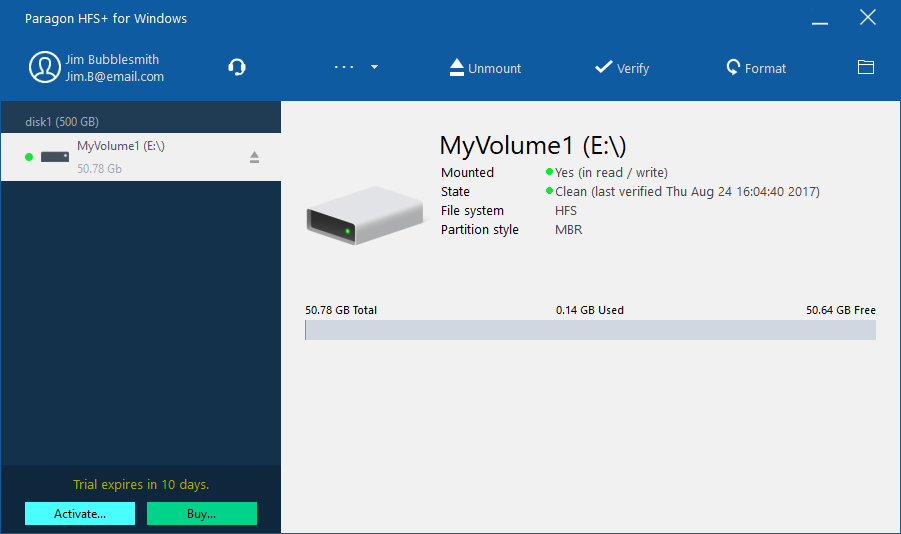
Особенности
Поддерживаемые файловые системы
При монтировании томов в режиме записи доступны все операции с файлами и папками: чтение, редактирование, удаление, переименование, создание.
Драйвер монтирует тома HFS+ автоматически при старте системы. Данный режим можно отключить в программном интерфейсе.
Поддержка всех локализаций ОС, включая нелатинские алфавиты. Файлы с любыми именами доступны для работы.
Благодаря поддержки функции журналирования HFS+, повреждения файловой системы после программного сбоя устраняются автоматически.
Поддержка Apple Boot Camp
Полная совместимость с Apple Boot Camp — полный доступ на чтение и запись к разделам macOS из Windows Boot Camp.
Поддержка сторонних приложений
Совместимость с популярными приложениями виртуализации и шифрования: VMware Fusion и Workstation, Parallels Desktop, TrueCrypt и подобные.
Требуется поддержка APFS в Windows 10?
Скачайте бесплатно наш новый драйвер
Полная поддержка Windows 10, 8/8.1, 7 SP1
Чтение и запись данных с APFS-дисков
Часто задаваемые вопросы
Если вы пользуетесь операционной системой Windows 8 или Windows 10, рекомендуем отключить опцию Fast Startup во избежание возникновения ошибок файловой системы на разделе. Инструкции по отключению вы можете найти в официальной Базе знаний Microsoft ››
 |
|
Советуем обратить внимание
| Могу ли я проверить работу драйвера перед покупкой? |
|
Конечно! Вы можете 10 дней абсолютно бесплатно пользоваться HFS+ for Windows от Paragon Software, после чего работа драйвера будет заблокирована. Для разблокировки потребуется активировать лицензию. |
| Какие версии файловой системы HFS поддерживаются? |
|
HFS+ for Windows от Paragon Software поддерживает HFS+ (Mac OS Extended), JHFS+ (Journaled Mac OS Extended), HFSX (Case-sensitive Mac OS Extended) и JHFSX (Case-sensitive, Journaled Mac OS Extended). |
| Ваш драйвер поддерживает файловую систему APFS? |
|
Нет. Если вы хотите открывать и копировать файлы с томов APFS, установите APFS for Windows by Paragon Software. |
| Boot Camp поддерживается? |
|
Да, поддерживаются любые конфигурации Boot Camp. |
| Core Storage поддерживается? |
|
Core Storage — это система логических томов, разработанная и используемая компанией Apple совместно с технологиями FileVault (полное шифрование дисков) и Fusion Drive. Текущая версия драйвера поддерживает единственную конфигурацию, в рамках которой Core Storage располагается на одном физическом носителе. Конфигурации Fusion Drive и FileVault не поддерживаются. |
| Сколько раз я могу активировать свою лицензию? |
|
Вы можете еще 4 раза активировать лицензию после установки на ваш компьютер. Затем обратитесь в Службу технической поддержки для сброса счетчика активаций лицензии. |
| Драйвер не работает. Мой диск HFS+ не опознается в Windows после установки HFS+ for Windows от Paragon Software |
|
Для этого есть несколько причин:
|
| Мой драйвер не запускается в Windows Server 2012 R2. |
|
Убедитесь, что в системе установлен компонент Microsoft Visual C++ 2015 Update 3 RC. После этого перейдите в Панель управления -> Удаление программ -> выберите в списке Microsoft Visual C++ 2015 Redistributable -> Изменить -> Исправить. |
| Могу ли я открывать резервные копии Time Machine при помощи вашего драйвера? |
|
Нет, данный функционал не поддерживается. Резервные копии Time Machine могут быть открыты только в macOS |
| Я часто работаю на Mac и PC с разделами, отформатированными в NTFS, HFS+, APFS. Могу ли я купить все драйверы сразу со скидкой? |
|
Да, вы можете купить наш новый Paragon Mac ToolBox. В комплекте четыре инструмента для быстрого обмена данными между платформами и управления дисковым пространством, а также два удобных конвертера файловых систем:
|
Откройте кросс-платформенный доступ — включите необходимые вашему IT-парку драйверы файловых систем, для любой ОС, в любой пропорции.